
电脑摄像头打不开如何处理?电脑用就来,总会遇到些这样或那样的问题,比如电脑摄像头打不开该怎么办呢?别着急,下面小编就给大家分享一下电脑摄像头打不开解决方法。
电脑摄像头打不开怎么解决:
1,右键点击“此电脑”,菜单栏选择“属性”进入。

2,点击界面左侧的“设备管理”选项。
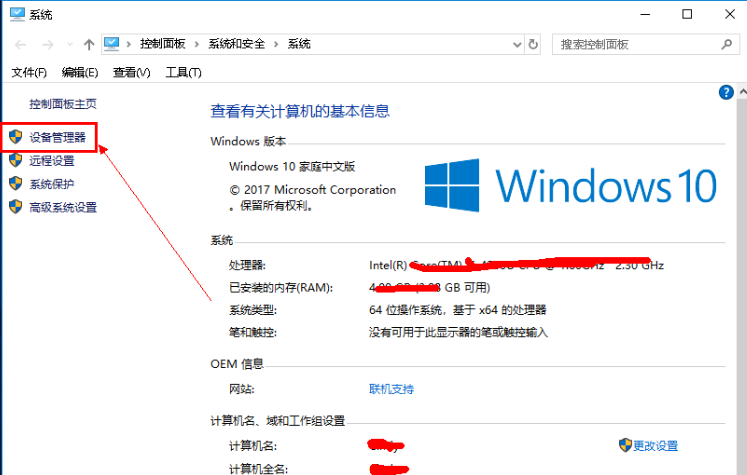
3,进入设备管理器界面后,找到并展开“照相机”选项,并右键点击摄像头选项,点击“属性”进入。
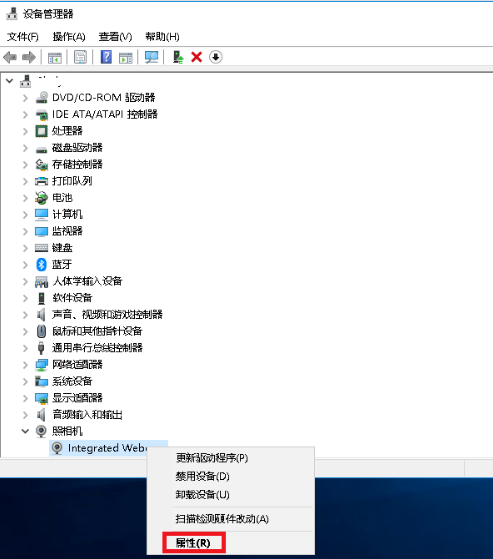
4,点击“驱动程序”选项卡,然后选择“卸载设备”下一步。
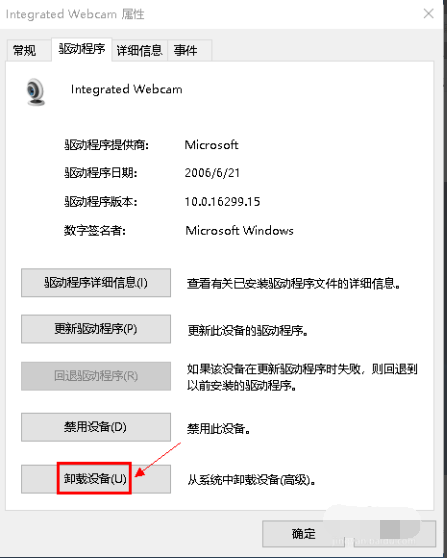
5,系统提示是否卸载,点击“确定”按钮。
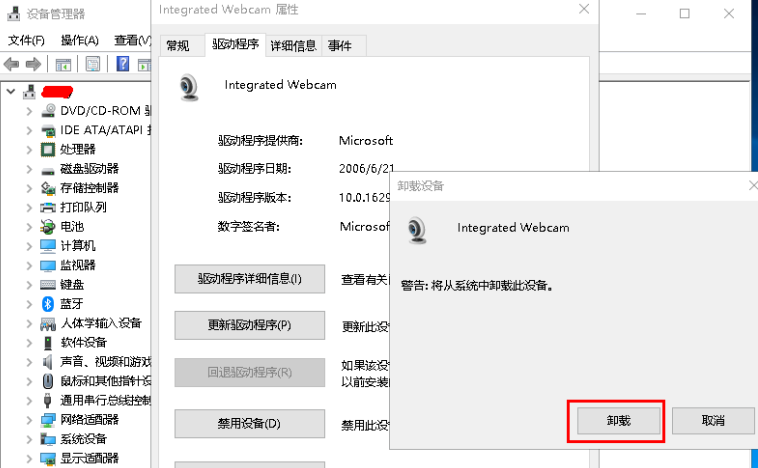
6,卸载完成后,点击上方菜单的“操作”,选择“扫描硬件改动”下一步。

7,等待系统重新安装摄像头和驱动,再次进入摄像头属性,可以发现设备正常运转了。
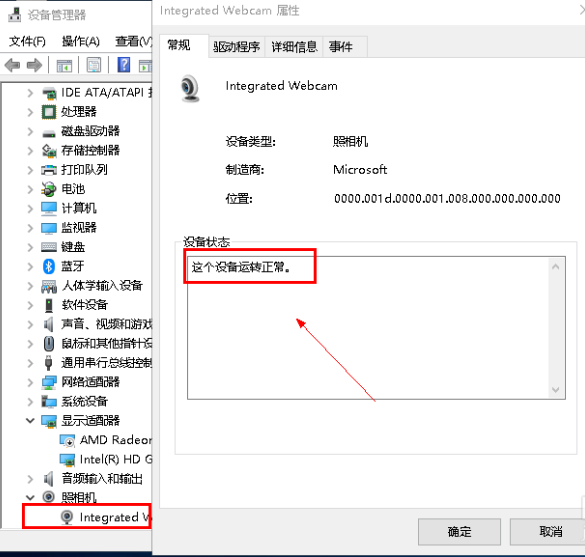
关于电脑摄像头打不开怎么办介绍到此就结束了。
Copyright ©2018-2023 www.958358.com 粤ICP备19111771号-7 增值电信业务经营许可证 粤B2-20231006